Streaming stał się popularnym sposobem rozrywki dla ludzi w każdym wieku, a Roku TV jest jednym z najpopularniejszych dostępnych urządzeń do streamingu.
Dzięki przyjaznemu dla użytkownika interfejsowi, płynnej integracji z różnymi usługami streamingowymi i przystępnej cenie, nic dziwnego, że tak wiele osób wybiera Roku TV jako główne źródło rozrywki.
Czasami jednak nawet najlepsze urządzenia mogą napotkać problemy, a jednym z najczęstszych problemów, z jakimi borykają się użytkownicy Roku TV, jest brak dźwięku.
W tym artykule przedstawimy szczegółowy przewodnik po rozwiązywaniu problemów z brakiem dźwięku w Roku TV, aby mogli Państwo jak najszybciej wrócić do strumieniowania.
| Wyjaśnienie przyczyn | |
|---|---|
| Proszę sprawdzić głośność | Czasami dźwięk może być przyciszony, a do rozwiązania problemu wystarczy prosta regulacja. Aby to zrobić, proszę użyć pilota, aby przejść do ekranu głównego i wybrać ikonę ustawień. |
| Proszę sprawdzić ustawienia dźwięku | Czasami ustawienia audio mogą ulec zmianie, co może mieć wpływ na dźwięk. Aby sprawdzić ustawienia audio, proszę przejść do opcji ustawień, wybrać opcję audio, a następnie wybrać tryb audio. Proszę upewnić się, że tryb audio jest ustawiony na stereo. Jeśli tryb audio został zmieniony, powinno to rozwiązać problem braku dźwięku. Jeśli tryb audio był już ustawiony na stereo, proszę przejść do następnego kroku. |
| Proszę sprawdzić połączenia kablowe | Proszę upewnić się, że kable łączące Roku TV z systemem dźwiękowym lub kinem domowym są prawidłowo podłączone. Jeśli używany jest kabel HDMI, proszę upewnić się, że jest on dobrze podłączony na obu końcach. Jeśli kable zostały odłączone lub poluzowane, powinno to rozwiązać problem braku dźwięku. Jeśli kable zostały już prawidłowo podłączone, proszę przejść do następnego kroku. |
| Proszę sprawdzić aktualizacje oprogramowania | Aby sprawdzić dostępność aktualizacji oprogramowania, proszę przejść do opcji ustawień i wybrać opcję aktualizacji systemu. Jeśli aktualizacja jest dostępna, proszę ją zainstalować, aby sprawdzić, czy rozwiązuje ona problem. Aktualizacja oprogramowania może rozwiązać różne problemy, w tym brak dźwięku, dlatego ważne jest, aby aktualizować oprogramowanie Roku TV. Jeśli oprogramowanie było już zaktualizowane, proszę przejść do następnego kroku. |
Proszę sprawdzić głośność
Pierwszym krokiem do rozwiązania problemu braku dźwięku z Roku TV jest sprawdzenie głośności.
Czasami dźwięk może być ściszony i wystarczy prosta regulacja, aby naprawić problem. Aby to zrobić, proszę użyć pilota, aby przejść do ekranu głównego i wybrać ikonę ustawień.


Następnie proszę wybrać opcję dźwięku i odpowiednio wyregulować głośność. Jeśli głośność była zmniejszona, powinni Państwo teraz słyszeć dźwięk z Roku TV. Jeśli głośność nie była problemem, proszę przejść do następnego kroku.
Proszę sprawdzić ustawienia dźwięku
Jeśli głośność nie była problemem, następnym krokiem jest sprawdzenie ustawień audio Roku TV.
Czasami ustawienia audio mogą ulec zmianie, co może mieć wpływ na dźwięk. Aby sprawdzić ustawienia audio, proszę przejść do opcji ustawień, wybrać opcję audio, a następnie wybrać tryb audio. Proszę sprawdzić, czy tryb audio jest ustawiony na stereo.
Jeśli tryb audio został zmieniony, powinno to rozwiązać problem braku dźwięku. Jeśli tryb audio był już ustawiony na stereo, proszę przejść do następnego kroku.
Proszę sprawdzić połączenia kablowe
Brak dźwięku może być również spowodowany luźnymi lub odłączonymi kablami.
Proszę upewnić się, że kable łączące Roku TV z systemem dźwiękowym lub kinem domowym są prawidłowo podłączone. Jeśli używany jest kabel HDMI, należy upewnić się, że jest on dobrze podłączony na obu końcach.
Jeśli kable zostały odłączone lub poluzowane, powinno to rozwiązać problem braku dźwięku. Jeśli kable zostały już prawidłowo podłączone, proszę przejść do następnego kroku.

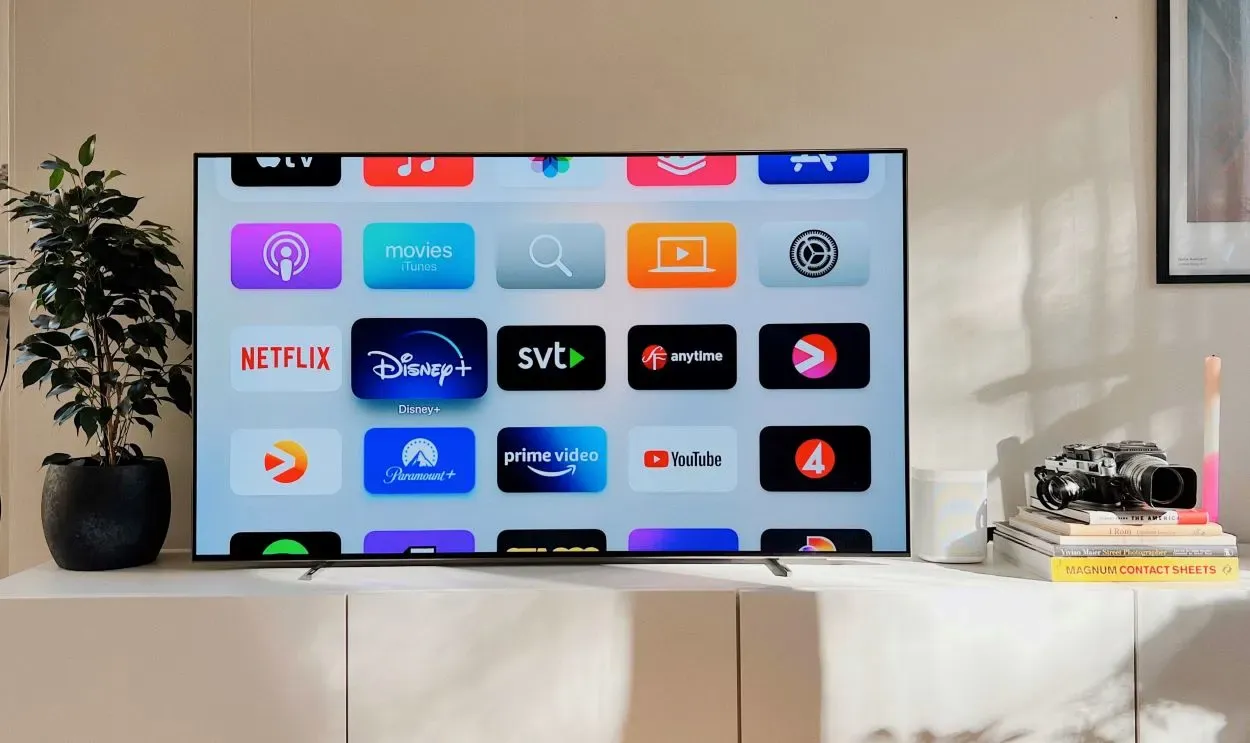
Proszę sprawdzić aktualizacje oprogramowania
Przyczyną braku dźwięku może być również nieaktualne oprogramowanie.
Aby sprawdzić dostępność aktualizacji oprogramowania, proszę przejść do opcji ustawień i wybrać opcję aktualizacji systemu. Jeśli dostępna jest aktualizacja oprogramowania, zaleca się jej zainstalowanie w celu ustalenia, czy rozwiązuje ona problem z dźwiękiem w Roku TV.
Aktualizacja oprogramowania może rozwiązać różne problemy, w tym problem z brakiem dźwięku, dlatego ważne jest, aby aktualizować oprogramowanie Roku TV. Jeśli oprogramowanie było już zaktualizowane, proszę przejść do następnego kroku.
Proszę ponownie uruchomić Roku TV
Proste ponowne uruchomienie Roku TV może również rozwiązać problem braku dźwięku. Aby ponownie uruchomić Roku TV, proszę odłączyć go od źródła zasilania i odczekać minutę.
Następnie proszę go ponownie podłączyć i sprawdzić, czy dźwięk powrócił. Ponowne uruchomienie Roku TV może rozwiązać różne problemy i zawsze warto spróbować tego przed skontaktowaniem się z obsługą klienta. Jeśli ponowne uruchomienie Roku TV nie rozwiązało problemu braku dźwięku, proszę przejść do następnego kroku.
Proszę skontaktować się z obsługą klienta
Jeśli żaden z powyższych kroków nie rozwiązał problemu braku dźwięku, nadszedł czas, aby skontaktować się z obsługą klienta Roku. Mogą oni zaoferować dodatkowe wsparcie i pomóc w rozwiązaniu problemu z dźwiękiem w Państwa Roku TV.
Kontaktując się z obsługą klienta, należy przygotować następujące informacje: numer modelu Roku TV, wersję oprogramowania i opis problemu. Dzięki tym informacjom obsługa klienta będzie w stanie skuteczniej Państwu pomóc.
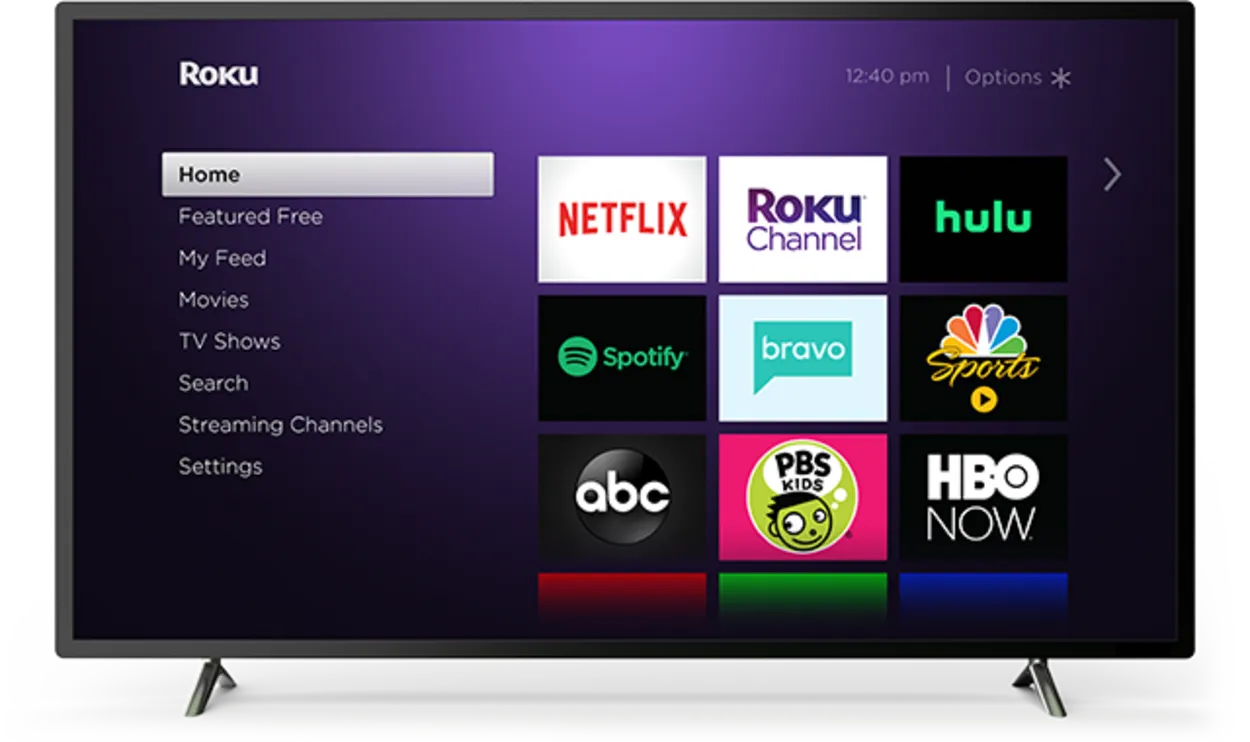
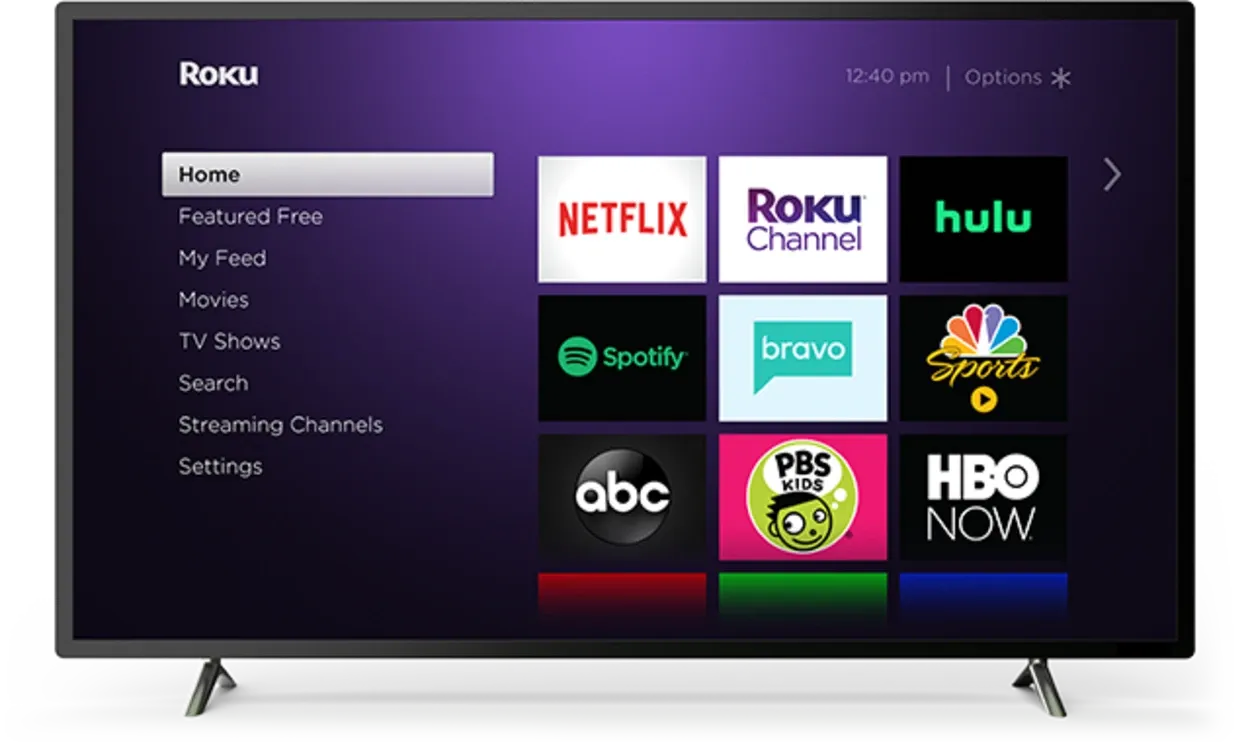
Często zadawane pytania (FAQ)
Co powinienem zrobić, jeśli mój Roku TV nie ma dźwięku?
Jeśli telewizor Roku nie ma dźwięku, pierwszym krokiem jest sprawdzenie głośności i upewnienie się, że nie jest zmniejszona. Następnie proszę sprawdzić ustawienia dźwięku i upewnić się, że są one ustawione na stereo. Proszę sprawdzić połączenia kablowe, zarówno po stronie Roku TV, jak i systemu dźwiękowego lub kina domowego. Proszę sprawdzić dostępność aktualizacji oprogramowania i w razie potrzeby ponownie uruchomić Roku TV. Jeśli żaden z tych kroków nie rozwiąże problemu, proszę skontaktować się z obsługą klienta Roku.
Jak wyregulować głośność w Roku TV?
Aby dostosować głośność w Roku TV, proszę użyć pilota, aby przejść do ekranu głównego i wybrać ikonę ustawień. Następnie proszę wybrać opcję dźwięku i odpowiednio wyregulować głośność.
Jak sprawdzić ustawienia dźwięku w Roku TV?
Aby sprawdzić ustawienia dźwięku w Roku TV, proszę przejść do opcji ustawień, wybrać opcję dźwięku, a następnie wybrać tryb dźwięku. Proszę upewnić się, że tryb dźwięku jest ustawiony na stereo.
Podsumowanie
- Podsumowując, problem braku dźwięku w Roku TV można rozwiązać, wykonując czynności opisane w tym artykule. Zaczynając od prostego sprawdzenia głośności, przechodząc do ustawień audio, połączeń kablowych i aktualizacji oprogramowania, a kończąc na ponownym uruchomieniu Roku TV.
- Jeśli żaden z tych kroków nie rozwiąże problemu, proszę skontaktować się z obsługą klienta Roku, która będzie w stanie udzielić dalszej pomocy. Postępując zgodnie z tymi krokami, można rozwiązać problem braku dźwięku i wrócić do strumieniowego przesyłania ulubionych programów i filmów na Roku TV.
- Ważne jest, aby pamiętać, że brak dźwięku może być spowodowany różnymi czynnikami, a nie tylko jednym. Postępując dokładnie zgodnie z każdym krokiem, będą Państwo w stanie zidentyfikować pierwotną przyczynę problemu i skutecznie go rozwiązać.
- Proszę pamiętać o aktualizowaniu oprogramowania Roku TV, aby uniknąć potencjalnych problemów w przyszłości, a także o przygotowaniu numeru modelu, wersji oprogramowania i opisu problemu podczas kontaktowania się z obsługą klienta.
Inne artykuły
- Telewizor Samsung nie łączy się z Wi-Fi (szybka odpowiedź)
- Czy mogę używać robota Roomba na podłogach laminowanych? (Prawda)
- Pięć najlepszych dzwonków kompatybilnych z Nest Hello Doorbells (najwyżej oceniane!)
